现在越来越多的用户都已经将系统升级为win10系统了,而且在不断的熟悉和适应这win10系统,如果说你是一位使用win10系统的新用户,如果想要了解windows10系统中前台后台发生的事件,那
现在越来越多的用户都已经将系统升级为win10系统了,而且在不断的熟悉和适应这win10系统,如果说你是一位使用win10系统的新用户,如果想要了解windows10系统中前台后台发生的事件,那么只要打开事件查看器直接查看就可以了。不过,最近有些用户反馈,win10系统中的事件查看器经常会自动弹出,关闭后隔一段时间又会弹出,这个该怎么办呢?这个大家不用担心,接下来,小编就和大家分享一个解决方法,详细操作步骤如下:
步骤一:我们首先打开电脑之后,按下组合键WIN+r,之后我们进入运行界面;
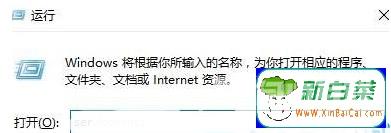
步骤二:之后在运行界面的输入框中输入:services.msc ,点击确定;
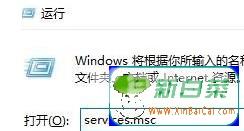
步骤三:之后我们会进入Windows Event Log 属性界面,之后我们在这个界面中打开常规选项卡;
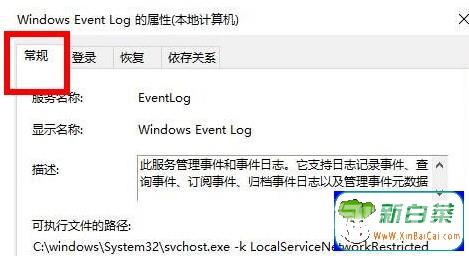
步骤四:在这个界面中双击点击Windows Event Log服务,需要将下方的启动类型修改为手动,服务状态需要点击停止,之后点击应用并确定即可;
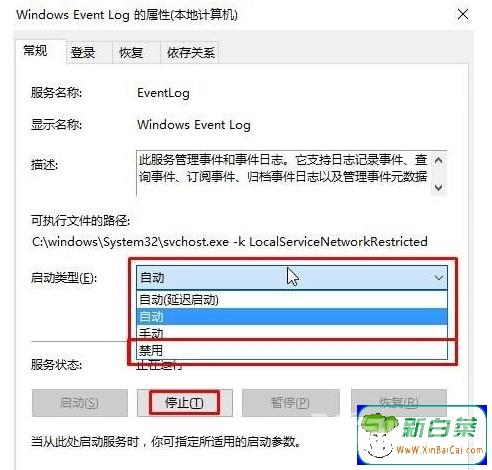
步骤五:按照上述步骤操作完毕后,事件管理器就不会自动弹出了。
以上详细的操作步骤就是windows10系统总是自动弹出事件查看器的解决方案,如果你或你的朋友也碰到同样问题,大家不妨操作试试吧,希望能帮助大家。
